Nei giorni d'oro dei giochi, il gioco cooperativo era un nuovo concetto e le chat vocali erano rare. Ci radunavamo attorno a una sola console, condividendo risate e snack. È stata un'esperienza indimenticabile e puoi ricrearla oggi con giochi a schermo diviso su Minecraft per Xbox One o altre console. Ecco come configurarlo per una sessione di gioco memorabile con gli amici!
Sommario
- Dettagli importanti
- Come giocare a schermo diviso in Minecraft?
- Come giocare a Minecraft da una console?
- Come dividere lo schermo Minecraft online?
Dettagli importanti
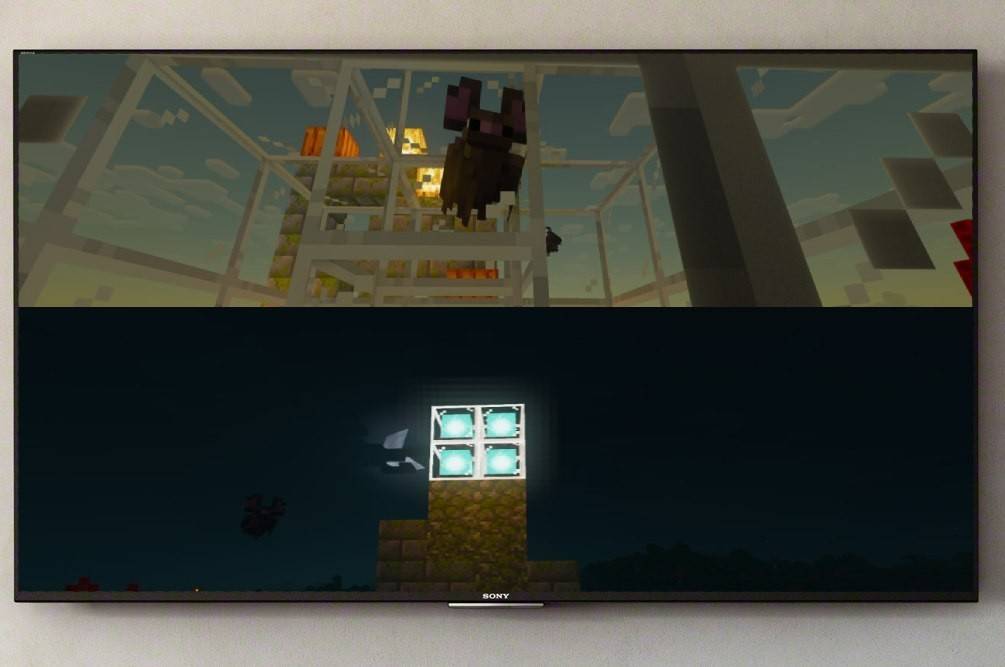 Immagine: Ensigame.com
Immagine: Ensigame.com
Innanzitutto, è fondamentale notare che la funzione di schermo diviso di Minecraft è esclusiva per le console. Se stai giocando su una Xbox, PlayStation o Nintendo Switch, sei fortunato. Sfortunatamente, i giocatori di PC non potranno godere di questa funzione. Inoltre, assicurarsi che l'installazione soddisfi i requisiti di sistema; La TV o lo schermo dovrebbero supportare la risoluzione HD (720p). La tua console deve anche essere compatibile con questo formato. Quando si collega tramite HDMI, la risoluzione dovrebbe impostare automaticamente. Se si utilizza VGA, potrebbe essere necessario regolare manualmente le impostazioni su Xbox o PlayStation.
Come giocare a schermo diviso in Minecraft?
 Immagine: Ensigame.com
Immagine: Ensigame.com
Minecraft offre modi versatili per godersi i giochi a schermo diviso, sia che tu stia giocando a livello locale o mirando a unirti a un server online con più giocatori.
Come giocare a Minecraft da una console?
Per i giochi locali a schermo diviso, fino a quattro giocatori possono unirsi al divertimento da un'unica console. L'impostazione potrebbe variare leggermente tra le console, ma ecco una guida generale per iniziare:
 Immagine: Ensigame.com
Immagine: Ensigame.com
Inizia collegando la console allo schermo utilizzando un cavo HDMI, che di solito viene fornito con console moderne. Una volta connesso, avvia Minecraft e decidi se avviare un nuovo gioco o continuare una sessione esistente. Assicurati di disabilitare il multiplayer nelle impostazioni.
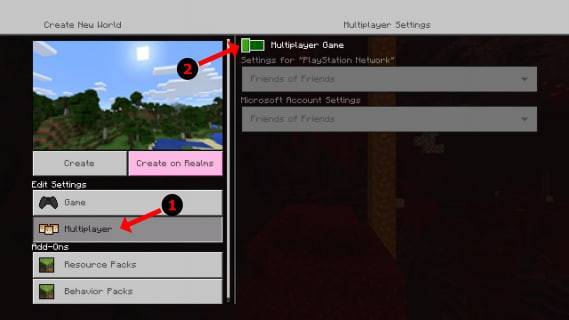 Immagine: alphr.com
Immagine: alphr.com
Imposta la difficoltà desiderata e modifica eventuali impostazioni aggiuntive o parametri mondiali. Se stai riprendendo un gioco salvato, puoi saltare questo passaggio.
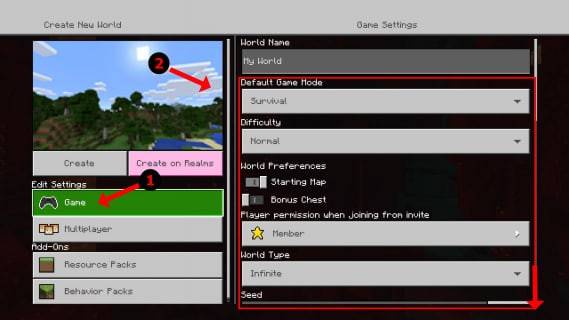 Immagine: alphr.com
Immagine: alphr.com
Premi inizio e lascia caricare il gioco. Una volta che sei in gioco, è ora di portare i tuoi amici. Il pulsante per attivare i giocatori aggiuntivi varia in base alla console; Per PlayStation, è il pulsante "Opzioni" (premere due volte) e per Xbox, di solito è il pulsante di avvio.
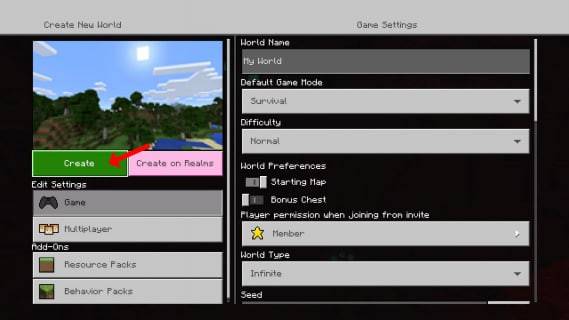 Immagine: alphr.com
Immagine: alphr.com
Accedi agli account e unisciti al gioco. Lo schermo si dividerà automaticamente in 2 a 4 parti, a seconda del numero di giocatori.
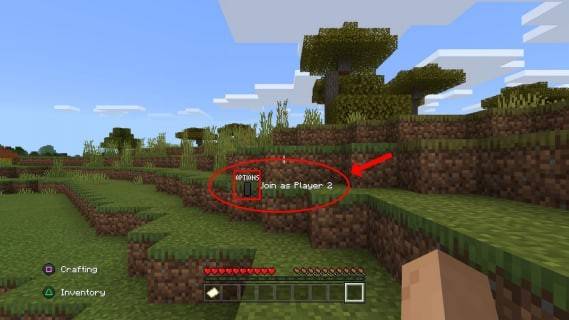 Immagine: alphr.com
Immagine: alphr.com
Questo è tutto! Sei pronto a goderti Minecraft insieme.
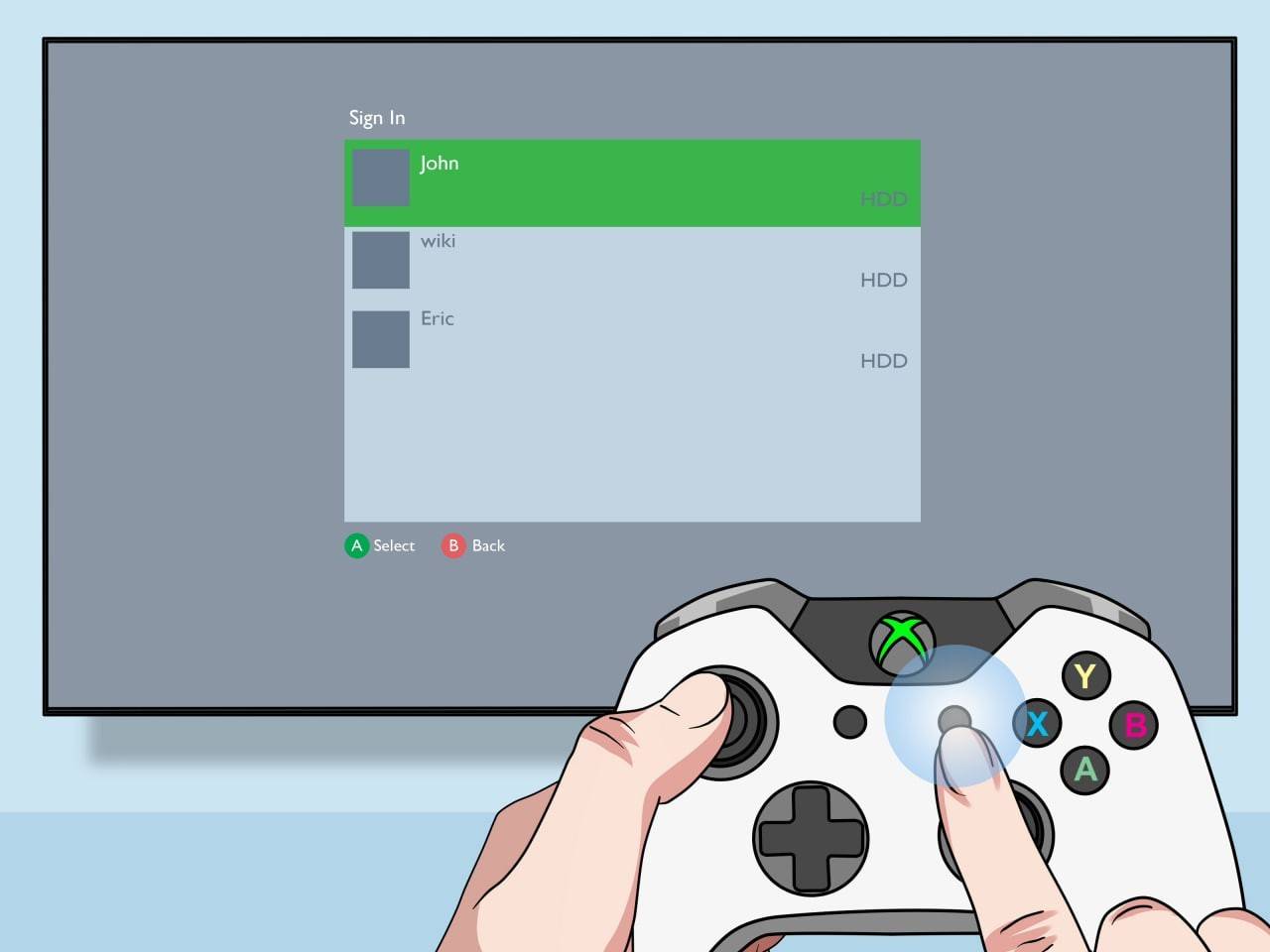 Immagine: pt.wikihow.com
Immagine: pt.wikihow.com
Come dividere lo schermo Minecraft online?
Sfortunatamente, non puoi dividere lo schermo con i giocatori online. Tuttavia, se sei raccolto attorno a una sola TV, puoi comunque invitare altri amici a unirti a remoto.
Il processo è simile alla schermata divisa locale: accedi al tuo account, avvia un gioco e questa volta, abilita il multiplayer. Invia inviti ai tuoi amici remoti e sei pronto a giocare insieme!
 Immagine: youtube.com
Immagine: youtube.com
Minecraft si distingue come uno dei migliori giochi cooperativi disponibili e la gioia di giocare fianco a fianco con gli amici non ha eguali. Provalo e immergiti nel divertimento dei giochi condivisi!
 Casa
Casa  Navigazione
Navigazione






 Ultimi articoli
Ultimi articoli

 Ultimi giochi
Ultimi giochi